
 |
| |||||||
| Hola Invitado! Tómate un minuto para registrarte, es 100% GRATIS y no verás ninguna publicidad! ¿Qué estás esperando? | Registrarse Ahora |
Computadores » Especial Windows 7: Trucos para sacarle mayor provechoParticipa en el tema Especial Windows 7: Trucos para sacarle mayor provecho en el foro Computadores. |
| | ||||
| Tema | Autor | Foro | Respuestas | Último mensaje |
| Trucos Para Mejorar Windows | Neo3 | Programacion | 48 | 04-02-2010 13:16:37 |
| Trucos para Windows XP | german200322 | Computadores | 20 | 05-11-2009 13:27:50 |
| 139 trucos para windows xp | PERSEO | Computadores | 11 | 15-10-2009 16:12:17 |
| Mas de 100 Trucos para tu Windows Xp | WeBMaSTeR_ShEvI | Computadores | 9 | 29-06-2009 16:47:07 |
| Trucos para Windows Xp | WeBMaSTeR_ShEvI | Computadores | 5 | 18-12-2008 19:06:36 |
| | #31 | |
| Denunciante Avanzado |
Ejecutar aplicaciones con otro usuario En Windows 7 tenemos la ventaja de poder ejecutar aplicaciones con cualquier usuario, por defecto si damos al botón derecho del ratón sobre el ejecutable de una aplicación (.exe) nos saldrá en las opciones del desplegable Ejecutar como administrador, pero si mantenemos pulsada la tecla de mayúsculas (shift) y sin soltarla damos al botón derecho del ratón encima del ejecutable de la aplicación veremos una nueva opción que es Ejecutar como otro usuario, necesitaremos el nombre de usuario y su contraseña para poder ejecutarlo. Este truco puede servirnos por ejemplo en ordenadores con varias cuentas y que un usuario de una de ellas tenga problemas con un programa, entonces podremos ejecutar el programa desde su cuenta y ver si es problema de su cuenta en concreto o pasa con todas. Otra muy buena opción sería crear una cuenta limitada y cuando ejecutáramos los navegadores, ejecutarlos con el usuario de dicha cuenta limitada, ello nos haría mucho mas seguros contra los malwares , spywares y virus que existen por la red. | |
| | |
| |
Twittear Seguir a @denunciando
|
| | #1.5 |
| SponSor  | |
| |
| | #32 |
| Denunciante Avanzado | Readyboost en Windows 7 Readyboost, una herramienta que prometía mejorar las prestaciones del sistema en Windows Vista almacenando ciertas partes del sistema operativo en memorias flash para que se pudiera acceder a ellas más rápidamente que desde el disco duro. Sobre el papel una idea fantástica, que sin embargo por experiencia propia y por las experiencias recogidas, no cumplía las expectativas en la gran mayoría de los casos. Por lo visto en Windows 7 los programadores se han dado cuenta del problema y han dado una vuelta de tuerca. Además de ampliar sus posibilidades, por lo visto Readyboost funciona de verdad. La utilidad Readyboost apareció con Windows Vista con la promesa de aumentar las prestaciones del equipo apoyándose en una memoria flash que debíamos conectar a nuestro PC. En ella se almacenan archivos de sistema en vez de en el disco duro para que el acceso sea más rápido. Con el tiempo esta función no se ha demostrado demasiado eficaz, y el mercado de memorias adaptadas a este sistema así como su uso no ha sido demasiado popular. Con la llegada de Windows 7 Microsoft ha revisado por completo esta función, y al parecer con éxito. En primer lugar se eliminaron las limitaciones en tamaño de 4 Gbytes del anterior sistema. Con Windows 7 se permite además insertar más de una unidad flash para aumentar aún más las prestaciones. Pero también se ha modificado el funcionamiento de la herramienta para aumentar sus prestaciones. Para utilizar ReadyBoost simplemente insertaremos el pendrive o memoria SD en la ranura correspondiente y aparecerá un menú en el que podemos activar directamente esta función eligiendo Aumentar la velocidad del sistema. Luego se pueden modificar los parámetros de funcionamiento de esta utilidad haciendo clic con el botón derecho sobre la unidad con la que estamos utilizando ReadyBoost y eligiendo Propiedades y a continuación la pestaña ReadyBoost.  |
| | |
| | #33 |
| Denunciante Avanzado | Reparar archivos de sistema en Windows 7 El comando sfc /scannow (System File Checker) escanea la integridad de todos los archivos de sistema protegidos de Windows 7 y reemplaza las versiones incorrectas, corruptas, cambiados o dañados con las versiones correctas y sanas, siempre y cuando ello sea posible. SFC deja un informe en un archivo de log que se puede consultar luego de la ejecución del comando para ver los resultados. Para correr el comando SFC debe abrir una ventana del intérprete de comandos, para ello vamos a inicio->Todos los programas->Accesorios y con el botón derecho realizamos un clic sobre el Símbolo del sistema, en las opciones que se nos abren escogeremos Ejecutar como administrador. Escriba sfc /scannow y presione Entrar.  En caso de que no encuentre ningún problema con los archivos de sistema, el comando informará tal situación mediante un mensaje indicándonos que no ha encontrado ninguna infracción de la integridad.  Si el comando SFC detectó un problema, puede intentarse realizar una restauración del sistema usando un punto de restauración con fecha anterior a la fecha de modificación del archivo dañado. Es posible que necesite realizar varias restauraciones de sistema con distintos puntos de restauración, hasta encontrar alguno que efectivamente repare el archivo. La ejecución del comando SFC deja un archivo con el registro de sus acciones llamado CBS.LOG, ubicado en la carpeta: C:\Windows\Logs\CBS Dentro de este archivo, puede buscar las entradas con el texto “[SR]” para analizar los resultados arrojados por el comando SFC. |
| | |
| | #34 |
| Staff Retirado Con Honores Denunciante Mítico | Exelentes vamos muy bien ferguz (Y) |
| | |
| | #35 |
| Denunciante Avanzado | Añade la consola de comandos al menú de botón derecho en Windows 7 Con el pequeño truco que vamos a ver a continuación añadiremos una opción que nos permitirá abrir una ventana de la consola de comandos a partir de la carpeta que tengamos seleccionada.  Lo primero es acceder al editor de registro, para ello nos vamos a Inicio, Ejecutar, escribimos regedit y le damos a Aceptar. A continuación debemos navegar a través del panel izquierdo hasta acceder a la siguiente clave: HKEY_CLASSES_ROOT\Directory\shell Ahora debemos crear una nueva clave dentro de shell, para ello pinchamos encima con el botón derecho y le damos a Nuevo, Clave. Nos pedirá un nombre y le introducimos CommandPrompt. Nos habrá creado un valor por defecto en el panel derecho, hacemos doble click sobre él y le introducimos el nombre que queramos dentro del valor, a ser posible que sea descriptivo algo así como Consola de comandos a partir de aquí. Creamos una nueva clave dentro de CommandPrompt y le introducimos el nombre de Command. Dentro de Command hacemos doble click encima del valor que aparece por defecto y le introducimos el siguiente texto: cmd.exe /k cd %1 Aceptamos todo, cerramos y simplemente hacemos clic con el botón derecho encima de cualquier carpeta y comprobamos que aparece la nueva opción que hemos creado y que, efectivamente, funciona. Activar Ejecutar Windows 7 Al igual que en Vista, por defecto el comando Ejecutar no aparece en el menú Inicio de Windows 7. Para acceder a él en un momento dado, es necesario escribir ejecutar en la barra Buscar del menú Inicio. Si por lo contrario deseamos que aparezca permanentemente en el menú Inicio, debemos de realizar los siguientes pasos: Hacemos clic derecho sobre la barra de tareas, y seleccionamos Propiedades En la pestaña Menú Inicio, hacemos clic en Personalizar. En la ventana que se abre marcamos la casilla Comando Ejecutar.  Finalmente hacemos clic en Aceptar en las dos ventanas abiertas. |
| | |
| | #36 |
| Denunciante Ultra |
Pero también es cierto que a veces hay personas que necesitan sacar el mayor rendimiento a su equipo o que simplemente quieren mantener bajo control el consumo del SO, por lo que veo interesante repasar una serie de opciones que podemos tomar en cuenta para aumentar la velocidad de respuesta de nuestro sistema: 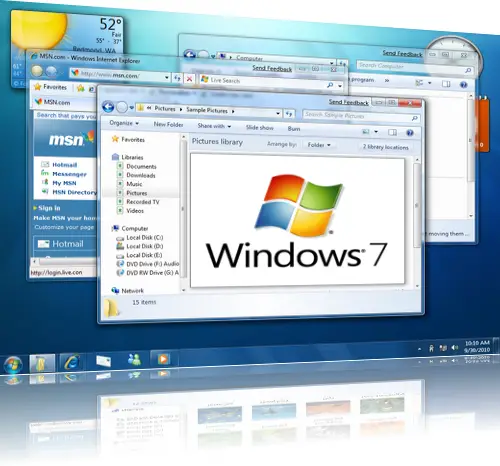  Uno de los efectos que menos me gusta, y que siempre desactivo primero, y es que el maximizar y minimizar una ventana significa utilizar una serie de efectos visuales para animar el proceso que consumen unos recursos, para algo que casi ni apreciarás o sabrás valorar. • Para quitar este efecto, iremos a Inicio y escribiremos: SystemPropertiesPerformance • Seleccionamos la pestaña “Efectos Visuales” y desactivamos la opción “Animar las ventanas al minimizar y maximizar” • Aceptamos nuestros cambios y nuestro equipo nos lo agradecerá.  Seguramente tengas un equipo algo actual, con algún procesador de dos o cuatro núcleos, lo más normal hoy en día, pero, ¿A que no sabias que solo se usa uno para el arranque? Esto se puede solucionar sencillamente: • Pulsamos en Inicio y escribimos msconfig • Vamos a la pestaña “Arranque”, y luego “Opciones Avanzadas” • Veremos una opción llamada “Número de procesadores”, donde deberemos introducir el número del que dispone el nuestro, y listo.  Esta optimización se puede decir que es heredada de Windows XP. Como no se si sabe todo el mundo, todos los archivos están en un índice para que las búsquedas de archivos sean mas rápidas, agilizando el encontrar los archivos por todo el sistema. Algo realmente útil para mentes olvidadizas, pero inútiles para genios o perfectos maniáticos del orden de sus archivos, aunque la gente normal tampoco usa mucho el buscar. • Así pues, podemos eliminar ese indexado continuo para ahorrar recursos escribiendo en Inicio -> services.msc • Nos aparecerán una serie de servicios entre los que tendremos que buscar “Windows Search”, click derecho encima, propiedades, y en tipo de inicio, deshabilitado.  Los sonidos del sistema también consumen recursos, y no os confundáis con sonidos importantes como el tirorí del Messenger, o el molesto sonido del chat de Tuenti, sino la música al encender/apagar el sistema, sonidos de errores, y esos sonidos, que en general, no sirven para nada, pero que también hacen a tu nuevo ordenador algo mas lento. • Para deshabilitarlos, en Inicio escribimos “mmsys.cpl”, y en la pestaña Sonidos buscaremos el menú “Combinación de sonidos”, eligiendo “Sin Sonidos”.  Otro truco ya viejo y heredado es escoger que programas y cuales no se inician al encender el equipo, algo que sin duda aumenta la velocidad con la que puedes empezar a funcionar con el cuando lo enciendes. • Para esto, solo hay que escribir en Inicio -> msconfig • Y en la pestaña “Inicio” podremos quitar los que no queramos que inicien con el sistema. Para esto tened cuidado y sugiero que estéis seguros de lo que quitáis de ahí antes de hacerlo.   Desde Windows Vista, Microsoft ha incluido en su sistema operativo una interfaz gráfica mas visual para intentar hacer frente a todo lo que se muestra en Linux y Mac, y sus maravillosas opciones visuales. Pues bien, en realidad Aero consume bastantes recursos para lo que hace, y simplemente quitando las transparencias notaremos una mejoría en la velocidad del sistema. • En el escritorio, en cualquier punto, dar click derecho y darle a Personalizar, y en la nueva pantalla deshabilitar la opción de “Habilitar Transparencias”  Una cosa que recomiendo, aunque no es algo que se pueda probar como algo verídico y totalmente verídico, es modificar el valor de SeparateProcess en el registro de Windows, muy antiguo y de muchas versiones anteriores, que disminuirá considerablemente el riesgo de un bloqueo del Explorer de Windows, y con esto me refiero a todo el gestor de carpetas/ventanas de Windows, no al navegador Internet Explorer, aunque usen archivos en común. •Hay que ir a Inicio, y escribir regedit • Conseguir llegar hasta el final de la ruta: HKEY_CURRENT_USERSoftwareMicrosoftWindowsCurrentVersionExplo rerAdvanced • Ahí buscamos “SeparateProcess”, clic derecho y pulsamos Modificar, y cambiamos su valor de 0 a 1  Con todo esto vuestro sistema será un poco mas óptimo, y lo mas importante, lo insultareis menos cuando se os bloquee o tarde un montón para abrir una carpeta. |
| | |
| | #37 |
| Denunciante Avanzado | Activar miniaturas en las pestañas de Firefox para Windows 7 La última actualización del navegador Firefox 3.6, es la que se integra mejor con Windows 7. Una de sus características, es que puedes activar las miniaturas de las pestañas de Firefox. Es decir, ahora cuando pasas el puntero del mouse sobre uno de los íconos de la barra de tareas, Firefox nos muestra solamente la miniatura de la pestaña que está activa. Siguiendo el siguiente tip podrás activar las miniaturas de todas las pestañas que tengamos abiertas en Firefox: Abres una pestaña y escribes about:config, luego presionas Enter y aceptas el aviso de advertencia. Luego ve a la caja de filtro y busca o bien digita browser.taskbar.previews.enable, haces doble clic para cambiar de false a true. Para finalizar reinicias el navegador, abres varias pestañas, lo minimizas y pasas el ratón por el ícono de Firefox y verás el cambio. |
| | |
| | #38 | ||
| Denunciante Avanzado | Validar Windows 7 con el programa Windows 7 Loader Si tu eres uno de los que consiguió una copia, y quieres validar tu versión de Windows 7, para realizar las oportunas comprobaciones antes de comprar una licencia . Podrás hacerlo mediante el programa Windows 7 Loader, una aplicación que básicamente nos permite fácilmente y gratis validar nuestra copia no original del Windows 7. Windows 7 Loader es una practica y sencilla herramienta con la que podrás validar tu copia no original del Windows 7, así que ya no tendrás que batallar con avisos molestos que aparezcan en tu ordenador. Este programa es tan útil y tan sencillo que en menos de lo que pienses, ya tendrás validada tu copia de Windows 7. Sólo tienes que seguir los siguientes pasos después de haber descargado el programa, son muy sencillos:
Enlace:
Nota: Programa aportado por [^Mr_ShEvI^]® en el siguiente enlace:
Recuerda que esto es para que puedas probar el sistema operativo Windows 7 y si te convence, compra una licencia. | ||
| | |
| | #39 | |
| Denunciante Avanzado | Como saber si tu PC está preparado para Windows 7 Te gustaría probar el nuevo Windows 7 pero no sabes si tu computadora está preparada para instalarlo. Windows 7 Upgrade Advisor es el nombre del software que podemos descargar gratuitamente de Microsoft para realizar esa comprobación. El programa es fácil de instalar y toma dependiendo de tu pc de 1 a 3 minutos en hacer el chequeo. 1 –
 2 – Esperar mientras analiza nuestra computadora  3 – Nos aparece el informe de nuestro PC y nos sugiere los cambios o mejoras a realizar para Windows 7.  4 – En el apartado System Requirements nos indica que debemos proceder a realizar una copia o respaldo de nuestros archivos y que deberemos reinstalar los programas instalados. También nos informa si nuestro PC cumple con los requisitos de hardware aconsejados para instalar Windows 7 o bien lo que deberíamos mejorar para hacerlo.  5 – En DEVICES nos muestra información sobre los dispositivos que tenemos y si son compatibles con Windows 7.  6 – Y por último en el apartado PROGRAMS se nos informará de aquellos programas que puedan presentar problemas o mal funcionamiento con Windows 7.  | |
| | |
| | #40 |
| Staff Retirado Con Honores Denunciante Mítico | eso eso eso ferguz sigue asi, parcero |
| | |

| Etiquetas |
| especial, mayor, provecho, sacarle, tips, tips windows 7, trucos, trucos windows, trucos windows 7, windows, windows 7 |
| |